Kā pārvietoties Word 2007 tabulā
Uzziniet, kā efektīvi pārvietoties Word 2007 tabulā, izmantojot īsinājumtaustiņus un peles darbības, lai optimizētu savu darba plūsmu.
Programmā Excel tiek piedāvātas vairākas metodes, kā iegūt Access datus jūsu Excel datu modelī pārskatiem un informācijas paneļiem. Vienkāršības labad jūs vienkārši nevarat pārspēt vilkšanas un nomešanas metodi. Varat vienlaikus atvērt tukšu Excel darbgrāmatu un Access datu bāzi, no kuras vēlaties importēt tabulu vai vaicājumu. Kad abas ir atvērtas, mainiet katras lietojumprogrammas loga izmēru, lai tās abas būtu pilnībā redzamas jūsu ekrānā.
Novietojiet peles kursoru virs Access tabulas vai vaicājuma, kuru vēlaties kopēt programmā Excel. Tagad noklikšķiniet uz tabulas un velciet to uz tukšo darblapu programmā Excel, kā parādīts šeit.
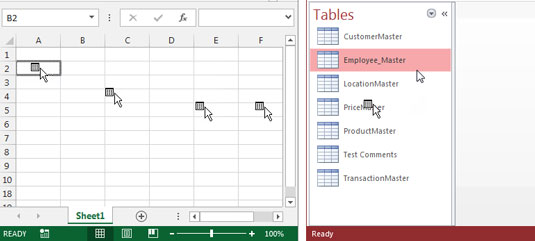
Kopējiet Access tabulu, izmantojot vilkšanas un nomešanas metodi.
Vilkšanas un nomešanas metode noder, ja veicat ātru vienreizēju analīzi, kurā programmā Excel ir nepieciešama noteikta datu kopa. Tomēr šī metode nav tik noderīga šādos apstākļos:
Jūs sagaidāt, ka šī darbība tiks veikta regulāri, kā daļa no atkārtotas analīzes vai ziņojuma.
Jūs sagaidāt, ka jūsu Excel prezentācijas lietotāji iegūs vai atjauninās datus, izmantojot šo metodi.
Jums nav iespējams vai ērti vienkārši atvērt Access katru reizi, kad jums ir nepieciešama informācija.
Šajos scenārijos daudz labāk ir izmantot citu tehniku.
Uzziniet, kā efektīvi pārvietoties Word 2007 tabulā, izmantojot īsinājumtaustiņus un peles darbības, lai optimizētu savu darba plūsmu.
Šajā sarakstā ir iekļautas desmit populārākās Excel funkcijas, kas attiecas uz plašu vajadzību klāstu. Uzziniet, kā izmantot <strong>Excel funkcijas</strong> efektīvāk!
Uzziniet, kā pievienot papildu analīzes slāņus jūsu Excel diagrammām, lai uzlabotu vizualizāciju un sniegtu precīzākus datus. Šis raksts apraksta visas nepieciešamās darbības.
Uzziniet, kā iestatīt <strong>rindkopas atkāpi</strong> programmā Word 2013, lai uzlabotu dokumenta noformējumu un lasāmību.
Uzziniet, kā pareizi ievietot slejas programmā Word 2010, lai uzlabotu jūsu dokumentu formātu un struktūru.
Apsveriet iespēju aizsargāt Excel 2007 darblapu, lai izvairītos no neplānotām izmaiņām. Uzziniet, kā aizsargāt un atbloķēt šūnas, lai nodrošinātu datu integritāti.
Programmas Excel 2013 PMT funkcija aprēķina periodisko mūža rentes maksājumu. Šī funkcija ir būtiska hipotekāro kredītu maksājumu plānošanai.
Mācieties, kā veikt t-testus Excel programmā, izmantojot datus un aprakstot trīs t-testu veidus, kas noderēs jūsu datu analīzes procesā.
Uzziniet, kā filtrēt datu sarakstu programmā Excel 2016, lai ērti paslēptu nevēlamus ierakstus un strādātu tikai ar nepieciešamajiem datiem.
Uzziniet, kā vienkārši pievienot datu etiķetes diagrammai programmā Excel 2007. Palīdziet noteikt vērtības, kas tiek rādītas katrā datu punktā, izmantojot dažādas izvietošanas un formatēšanas iespējas.







